O Word é um dos programas mais utilizados para produzir conteúdos e documentos importantes. Por isso, é essencial aprender como recuperar uma versão anterior de um documento do Word.
Vários motivos podem ocasionar a perda de um arquivo: queda de energia, falha no programa, ausência de bateria e até mesmo alguns descuidos como fechar as janelas sem solicitar o salvamento.
Felizmente, existem maneiras simples de como recuperar um arquivo do Word recorrendo às próprias ferramentas do programa. Na última semana, tive um problema com um documento do trabalho e com uma breve busca, consegui reunir ferramentas que me auxiliaram na recuperação desse arquivo.
Hoje, venho compartilhar com você algumas formas de resgatar o seu documento de forma simples e rápida. A seguir você vai encontrar informações sobre como recuperar documento não salvo no Word.
Além disso, vou mostrar um passo a passo para quem está procurando como recuperar documento do Word no celular, repassar dicas para você não perder um arquivo importante e uma alternativa segura para utilizar o Word sem pagar nada.
Saiba mais…


Como Recuperar Documento No Word Que Não Foi Salvo
Salvar os seus documentos periodicamente é a maneira mais indicada de manter os os arquivos seguros e atualizados. Caso aconteça um imprevisto, ainda é possível recuperar o arquivo como explicaremos adiante.
Recuperar Arquivo Automaticamente No Word
A maneira mais simples de como recuperar um arquivo do Word que não foi salvo é recorrendo à recuperação automática. Com ela, é possível recuperar um texto apagado ou que não foi salvo adequadamente.
Para utilizar essa ferramenta, é importante manter o salvamento automático do Word habilitado. O tempo padrão habilitado pelo programa realiza o salvamento a cada 10 minutos, mas é possível alterar esse período para mais ou menos.
Caso você deseje mudar esse intervalo, basta ir à opção arquivo, no canto superior esquerdo da tela. Selecione “salvar” e por fim clique no comando “salvar informações de autor recuperação”. Após esse processo, você poderá ver o temporizador, alterando o intervalo conforme desejado.
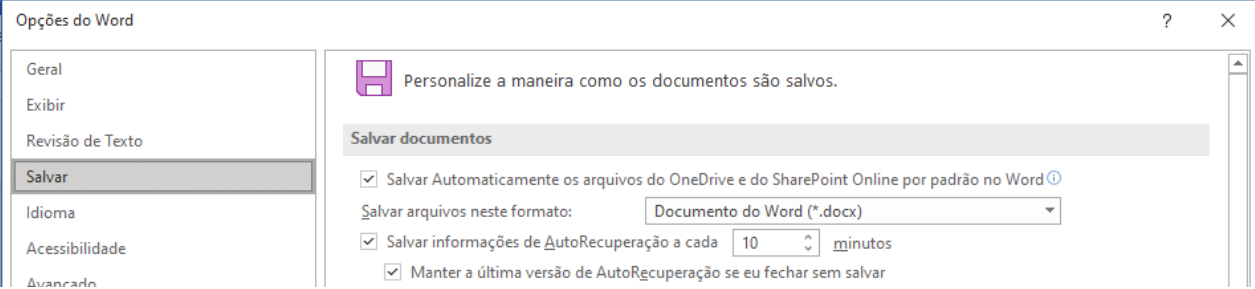
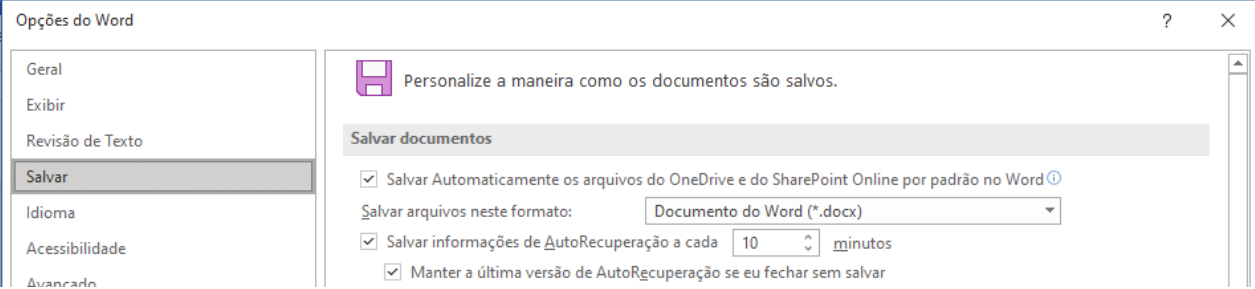
Recuperar Versão Anterior Word
Outra maneira de resgatar um documento é através da restauração de arquivos Word. Essa ferramenta permite que você consiga visualizar a última versão disponível do documento desejado, sem que ela precise ter sido salva manualmente.
Para utilizar esse artifício, basta recorrer novamente às opções já disponíveis no programa. Você deve clicar em “arquivo” no canto superior esquerdo da tela, após isso selecione “informações” e por fim escolha o “histórico de versões”.
O Word abrirá automaticamente as alternativas para recuperar a versão anterior do arquivo Word. Basta selecionar a opção desejada e clicar em “restaurar”.
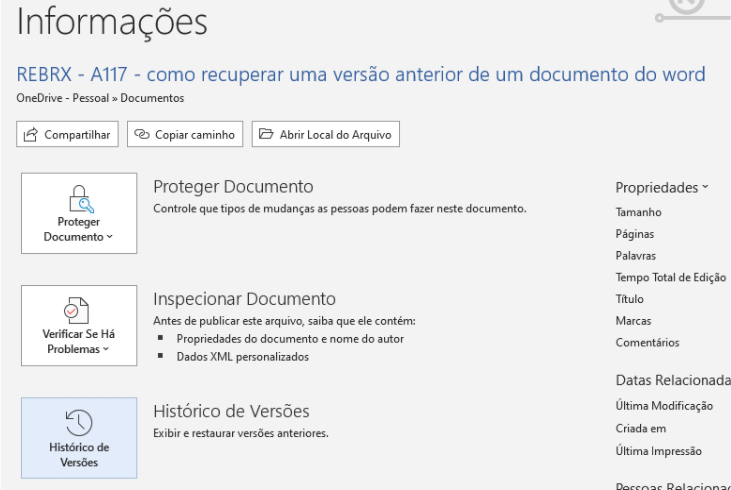
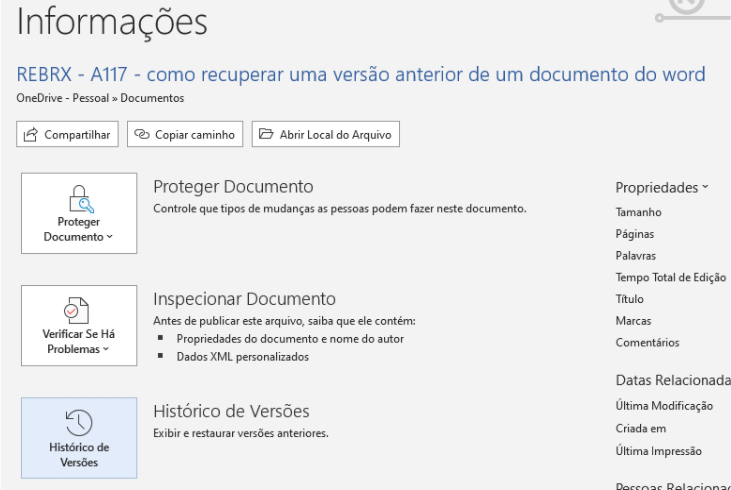
Resgatar O Arquivo Do Word No Backup
A última opção que testei para recuperar meus arquivos foi o backup do Word. Ele funciona de forma semelhante ao backup de outros programas e aplicativos que já conhecemos, como o WhatsApp.
Para recorrer a essa função, é importante que a ferramenta esteja habilitada na sua versão Word. Para isso, é necessário selecionar o item “arquivo”, clicar em opções “avançado” e por fim em “salvar”.
Uma vez habilitado o backup, tem como resgatar documento não salvo no Word de forma simples, através de uma busca no explorador de arquivos do seu computador.
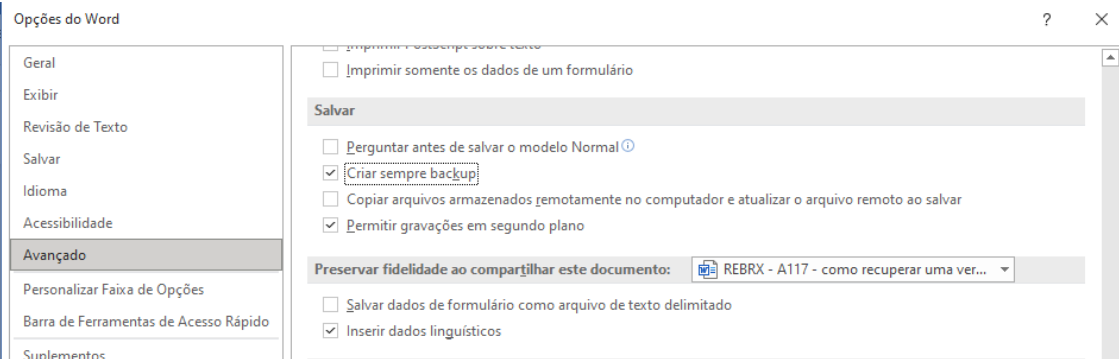
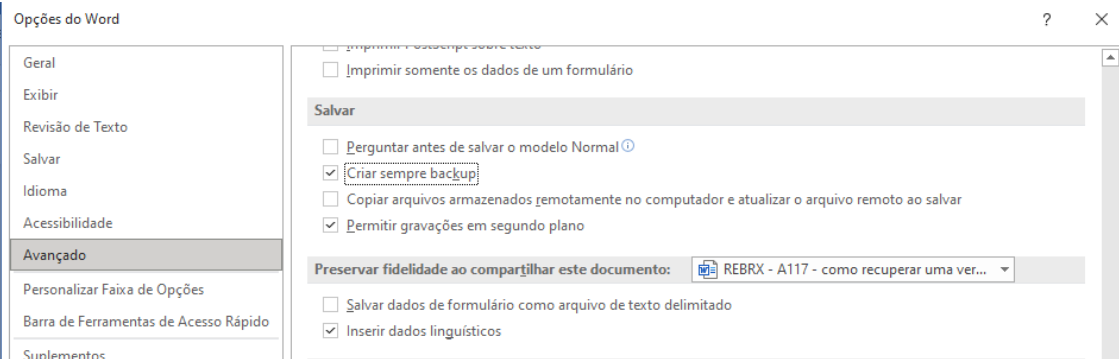
Como Recuperar Documento Do Word No Celular
Antes de mais nada, é importante saber que existe um aplicativo Word desenvolvido para celulares. Para instalar ele no seu aparelho, basta seguir o passo a passo:
- Buscar o termo Word na Play Store ou App Store;
- Instalar o aplicativo Word no seu celular;
- Abrir o aplicativo;
- Efetuar o login ou entrar de modo anônimo.
Depois de seguir esses passos, já é possível começar a utilizar o Word no seu celular. Caso seja necessário recuperar a versão anterior do documento Word, você pode recorrer às próprias ferramentas do app.
Para resgatar os arquivos, é importante habilitar as opções de armazenamento na aba “abrir”, no canto inferior direito da tela. Após isso, basta ir até o armazenamento para executar como recuperar arquivo do Word.
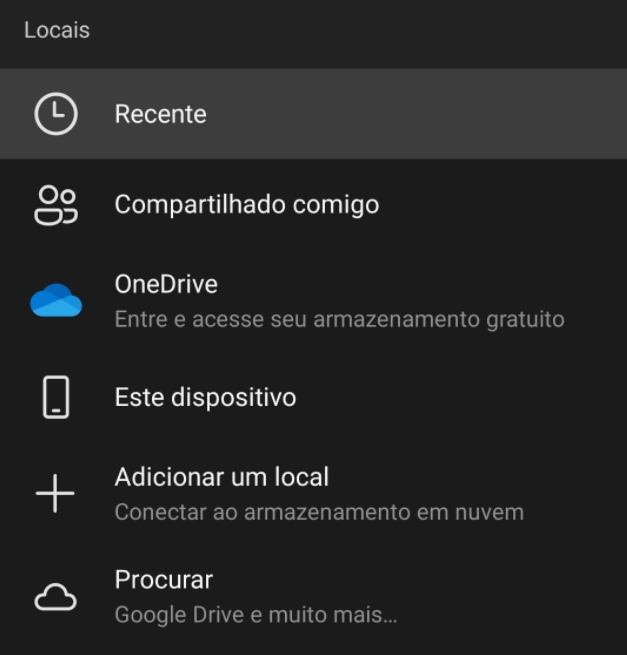
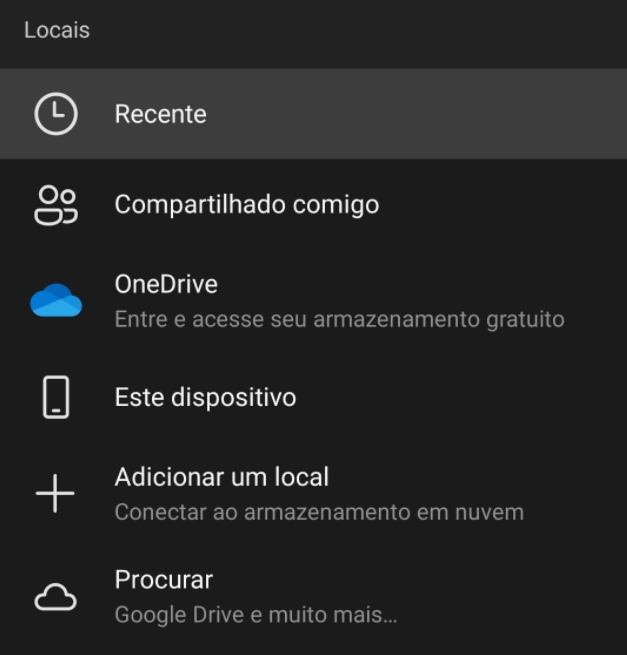
Como Utilizar Os Recursos Do Word Sem Pagar Nada
O programa Word faz parte do pacote office e é um serviço pago. Para quem não pode ou não deseja desembolsar o valor do produto para utilizar o Word, é possível recorrer a uma alternativa oferecida pela própria Microsoft.
O Word online se apresenta como uma ferramenta sem cobranças e possui funções semelhantes às do Word que estamos habituados. Para utilizar essa versão, basta ter uma conta de e-mail Microsoft.
Algumas funções disponíveis no Word que instalamos no computador não existem na versão online. Felizmente, como recuperar Word não salvo não é uma delas. Para resgatar seus documentos, basta habilitar os itens de armazenamento e seguir o passo a passo como recomendei acima.
Com as informações contidas nesse artigo você já está apto a habilitar e configurar o salvamento automático do seus arquivos, de acordo com as instruções de como recuperar arquivo do Word não salvo no Windows 7.
Também descobriu como habilitar e configurar as opções de armazenamento, recuperar um arquivo Word através do backup e instalar o app Word. Além disso, aprendeu a recuperar um arquivo através do celular e como utilizar o Word sem pagar nada.
Gostou das informações? Compartilhe esse artigo com um amigo e ajude a simplificar a forma de como recuperar texto no Word.
Este artigo tem caráter apenas informativo, ou seja, não possui vínculo algum com a empresa prestadora do serviço que, porventura, possa ser citada ao decorrer do artigo. Não isentamos a pesquisa das informações no site oficial do órgão provedor dos serviços.
